Windows10 切换用户访问共享
前言
Windows 对于访问共享文件夹的用户管理策略——是这样的:
- 第一次访问需要登录的共享文件夹:输入用户名、密码。
- 第一次 以后 访问同一的共享文件夹:默认上次使用的用户名、密码。
所以会出现无法切换用户登录的情况。
本文就此问题提供解决方法。
问题举例
-
找不到切换用户的入口
-
右键共享文件夹 “映射网络驱动器” 使用其他账户登录时:
“网络文件夹目前是以其他用户名和密码进行映射的...” 。
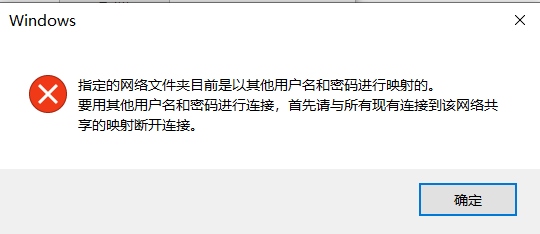
使用凭据管理器管理
-
这里,我登录共享文件夹的账户是:Yogile
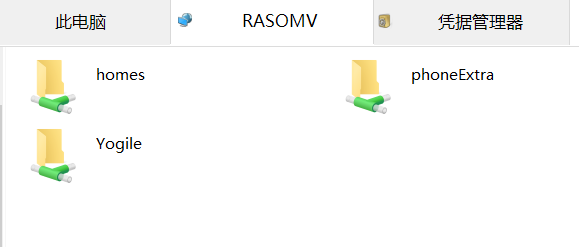
-
查看凭据管理器
进入 “控制面板 -> 所有控制面板项 -> 凭据管理器” 。
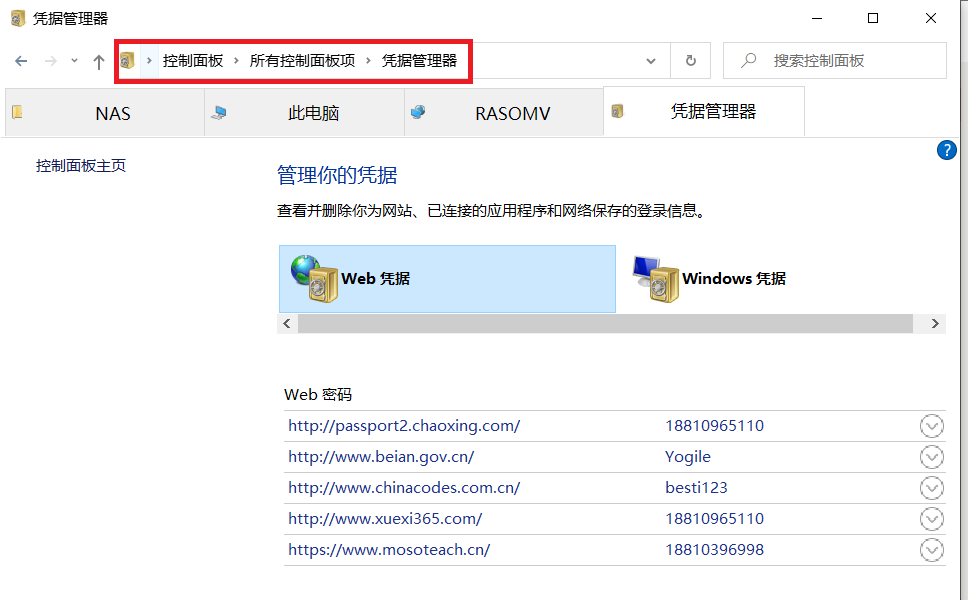
-
点击 “Windows 凭据” ,找到对应的共享文件夹所属凭据,点击 “删除” 。
- 如果没有找到,请直接到下一点:使用命令行管理。
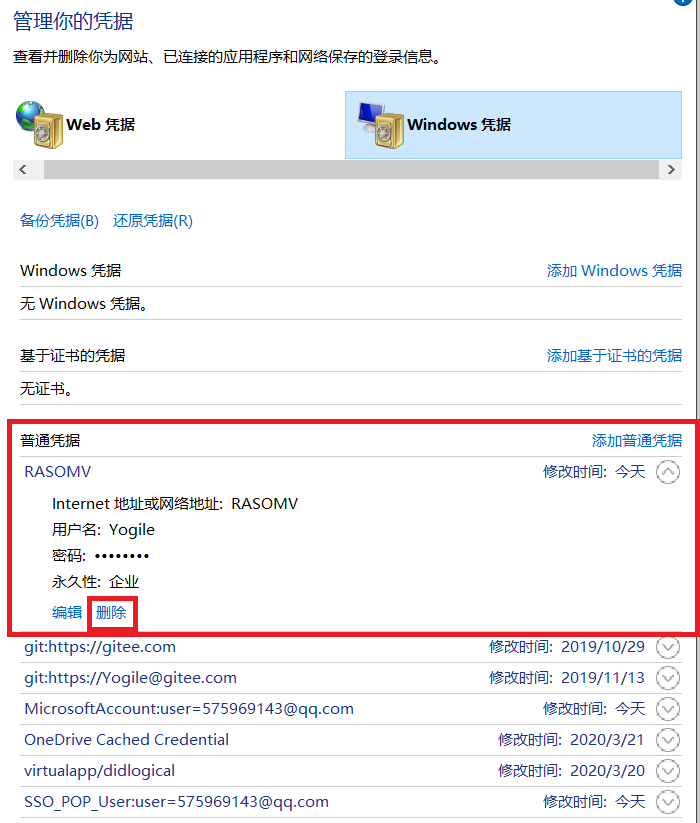
-
二次确认 “是”
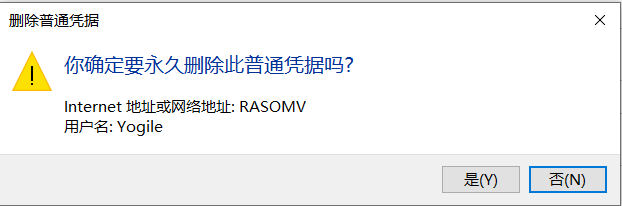
-
返回共享文件夹,重新登录
-
如果这样以后,依然是之前的账户 Yogile ,参阅下文:使用命令行管理。
使用命令行管理
-
在 CMD 或者 PowerShell 中,输入
net use查看当前共享网络连接。- 可以看到 “不记录新的网络连接” ,解释了为什么默认之前的连接。
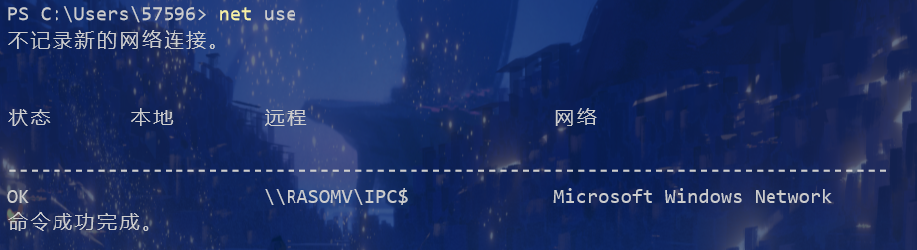
-
断开连接命令
net use [NETNAME] /delete 或者断开所有连接命令: net use * /delete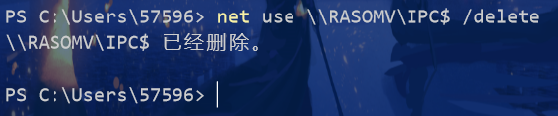
-
再输入
net use查看当前共享网络连接。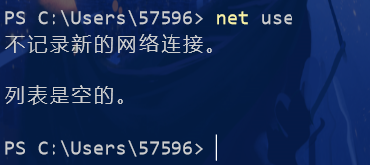
-
返回 “网络” ,进入共享文件夹即可输入账户信息。
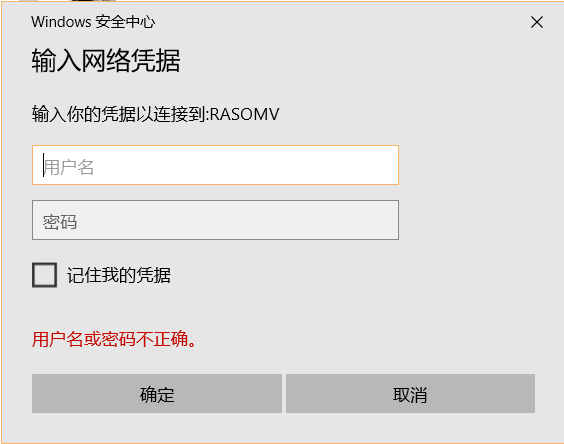


 浙公网安备 33010602011771号
浙公网安备 33010602011771号